При внесении данных о гражданстве, в первом поле необходимо указать гражданство страны проживания, т.е. гражданство Южной Осетии.
При наличии российского гражданства, ниже необходимо добавить ещё одно поле для указания наличия второго гражданства, т.е. гражданства России. При этом необходимо поставить галочку в поле, подтверждающем статус соотечественника.
Для сохранения введенных в анкете значений необходимо нажать на кнопку «Сохранить» или «Далее» внизу страницы (см. Рисунок 2.6).

Рисунок 2.6 – Переход к дальнейшему заполнению заявки
При нажатии на кнопку «Сохранить» выполняется сохранение данных.
При нажатии на кнопку «Далее» выполняется сохранение данных и переход к заполнению заявления на вкладке «Заполнение заявления» (см. Рисунок 2.7).
Заполнение раздела «Заполнение заявления»
Внимание! Специальности, отсутствующие в Приложении №1 (см. на сайте РЦНК http://rso.rs.gov.ru ), не принимаются к рассмотрению!
Кнопка «Редактировать» в разделе «Заполнение анкеты» доступна для нажатия только в статусах «Черновик» и «Возвращена на доработку». Если заявка в другом статусе, то можно только изменять порядок вузов в заявлении.
Пользователь нажимает на кнопку «Редактировать». Открывается страница заполнения заявления (Рисунок 2.7).
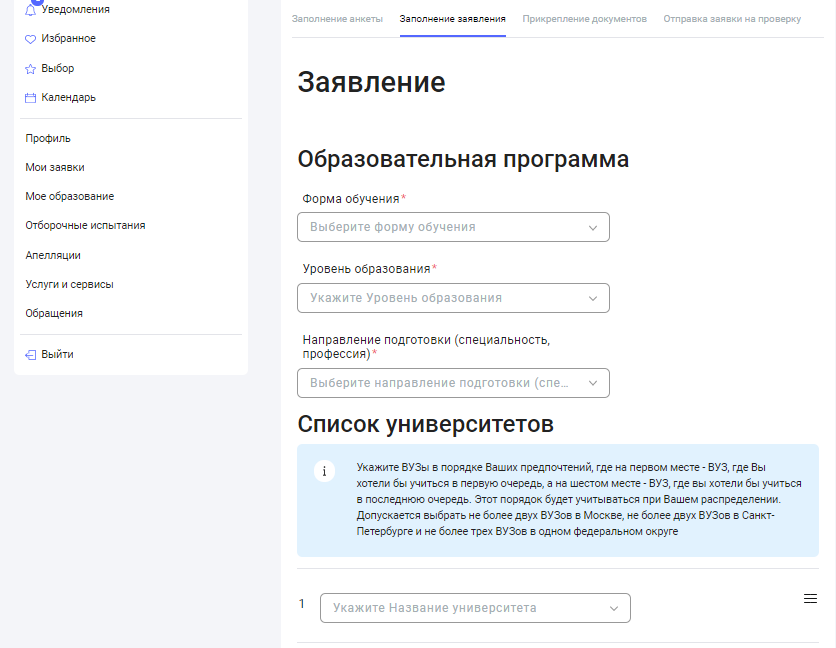
Рисунок 2.7 – Заполнение заявления
Общий порядок действий заполнения заявления:
· выбрать форму обучения из выпадающего списка;
· выбрать уровень образования из выпадающего списка;
Если выбран один из уровней образования: аспирантура, ассистентура-стажировка, ординатура, то пользователю отображается поле «Тема исследования».
|
|
|
После внесения необходимой информации, пользователь нажимает на кнопку «Далее». Происходит сохранение информации и переход на вкладку «Прикрепление документов». Либо пользователь нажимает на кнопку «Сохранить». Происходит сохранение информации и переход к экрану просмотра заполненной информации заявления.
Прикрепление документов к заявке
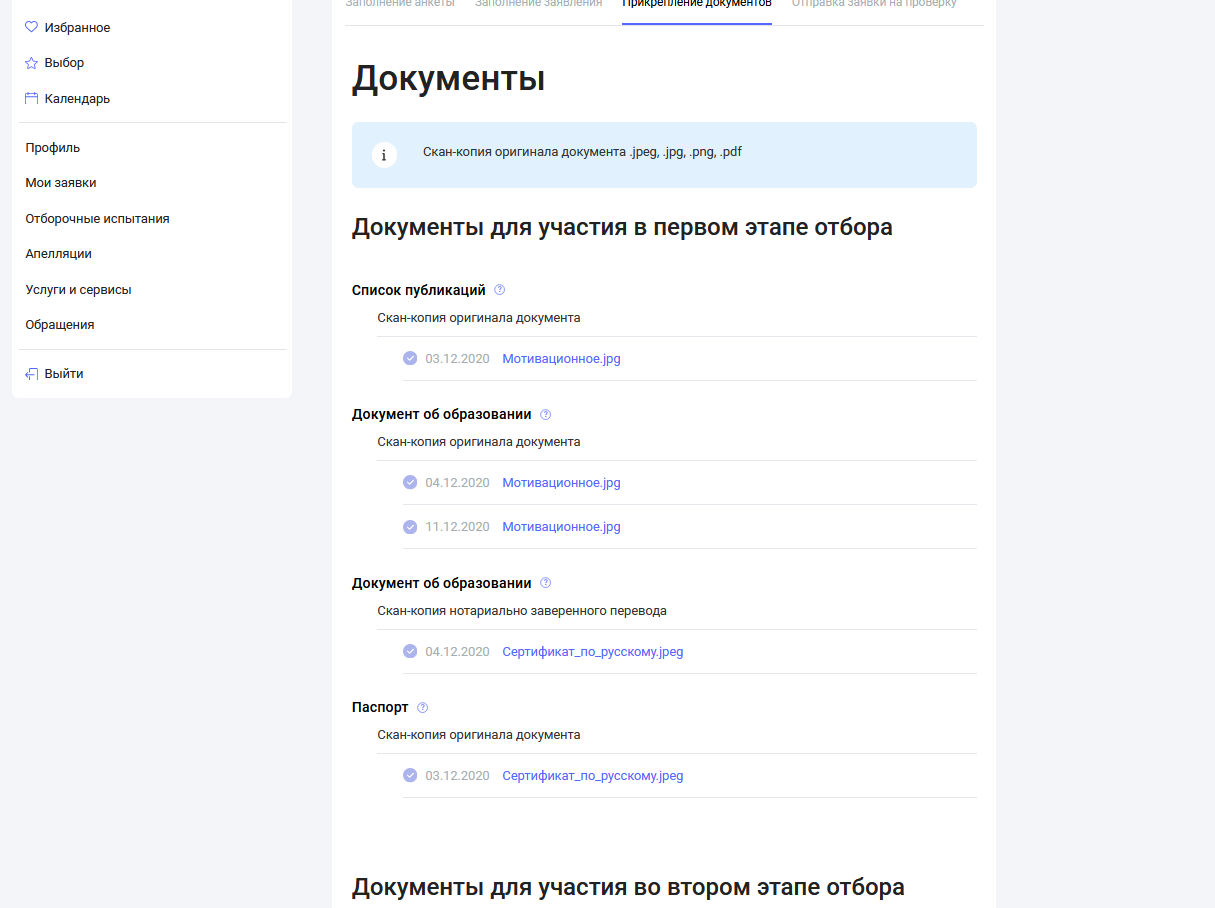
Рисунок 2.8- Вкладка Прикрепление документов
Прикрепление и удаление документов происходит на вкладке «Прикрепление документов» (см. Рисунок 2.8).
Ограничения на прикрепляемые файлы:
· размер одного файла 10 Мб;
· форматы .jpeg, .png, .pdf.
Для прикрепления документа нужно нажать на поле соответствующего документа, который необходимо загрузить для участия в первом /втором этапе конкурса (перечень см. в Приложении №3 на сайте РЦНК). Далее выбрать через проводник нужный файл.
Для удаления файла нужно нажать на иконку крестика в строке с наименованием загруженного файла. При нажатии на удаление, пользователю отобразится уведомление, где пользователь подтверждает удаление файла или отклоняет его.
После добавления необходимых документов, пользователь нажимает на кнопку «Далее». Происходит сохранение информации и переход на вкладку «Отправка заявки на проверку» (Рисунок 2.9).
|
|
|
Отправка заявки на проверку
Кнопка «Печать заявки» доступна для нажатия только в том случае, если:
· заполнены все обязательные поля;
· загружены все обязательные документы (в зависимости от этапа конкурса);
· прием заявок в стране стартовал;
Проверка на заполнение всех обязательных полей выполняется при переходе на вкладку «Отправка заявки на проверку»:
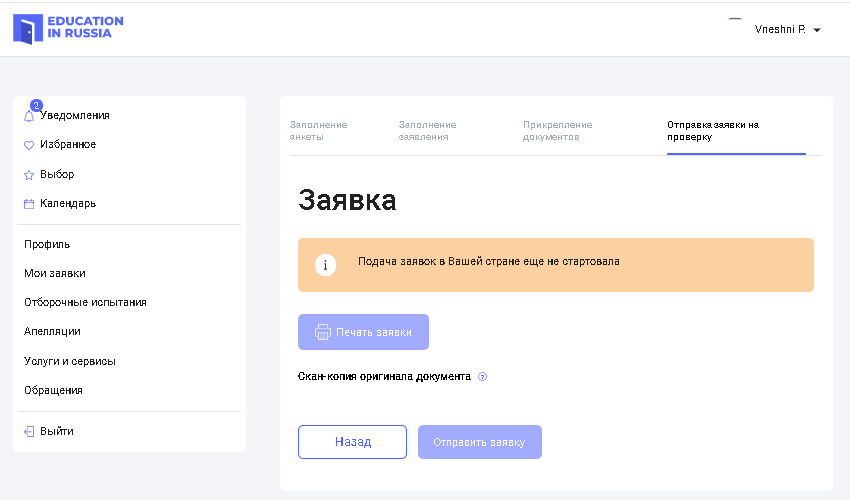
Рисунок 2.9 – Внешний вид вкладки Отправка заявки на проверку
В случае если заполнены все обязательные поля и загружены все обязательные документы, то кнопка «Печать заявки» доступна.
Скачивание PDF-заявки осуществляется при нажатии на кнопку «Печать заявки» на вкладке «Отправка заявки на проверку». При нажатии на кнопку «Печать заявки» открывается сформированная заявка с возможностью отправить на печать и возможностью скачать заявление.
Для загрузки подписанной версии заявки пользователь должен нажать на текст «Скан-копия оригинала документа» и загрузить подписанный документ.
При нажатии на кнопку «Отправить заявку» открывается уведомление, на котором пользователь подтверждает свое намерение отправить заявку на проверку.
|
|
|
В случае если кандидат подтвердил свое намерение отправить заявку на проверку, то заявка отправляется на проверку и меняет свой статус «На проверке».
Корректировка заявки
После проверки РЗУ, т.е. сотрудниками РЦНК г. Цхинвал и возврата заявки для внесения изменений, статус заявки меняется на «Возвращена на доработку».
В рамках редактирования заявки кандидату отображаются комментарий, с причиной возврата на доработку (Рисунок 2.10).
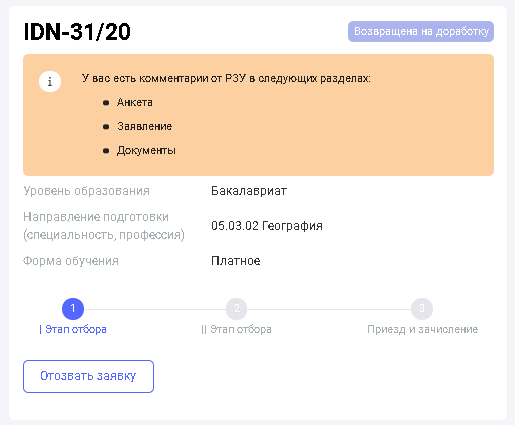
Рисунок 2.10 – Комментарии Абитуриенту с причинами отклонения заявки
Комментарии отображаются в той вкладке или вкладках, к которой были оставлены комментарии сотрудниками РЗУ.
Разделы, к которым есть комментарии, выделены восклицательным знаком (!) (см. Рисунок 2.11).

Рисунок 2.11 – Разделы, к которым есть комментарии
Если заявку вернули на доработку, кандидат может вносить в заявку любые изменения. Возвращенную заявку кандидат имеет возможность отправить на повторную проверку.
Дата добавления: 2021-12-10; просмотров: 17; Мы поможем в написании вашей работы! |

Мы поможем в написании ваших работ!
